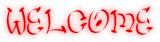| NAMA : RENI KHAIRUN N | SIGNAL TO NOISE RATIO (SNR) | PEMATERI : PAK RUDI PAK YOGAS |
| KELAS : 3 TKJ A | PEL AJARAN: INSTALASI WAN | |
| SMKN 1 CIMAHI | TEKNIK KOMPUTER JARINGAN |
I. TUJUAN
· Mengetahui konsep dasar SNR.
· Dapat menghitung perbandingan sinyal dan noise.
· Memenuhi tugas praktek mata pelajaran installasi wan.
II. PENDAHULUAN
Sinyal adalah gerakan atau percepatan electron yang periodic dan continue.
Noise adalah sinyal listrik yang tidak diinginkan, disebut listrik karena bermuatan sehingga terganggu atau terpengaruhi system komunikasinya. Noise didalam system komunikasi dapat dikelompokan menjadi 4 jenis, yaitu :
a. Thermal Noise/White Noise
b. Intermodulation Noise
c. Crosstalk
d. Impluse Noise
Berdasarkan sumber noise dibagi 2 :
1. Noise Internal adalah noise yang dibangkitkan oleh komponen dalam system komunikasi.
2. Noise Eksternal adalah noise yang dihasilkan oleh sumber diluar system komunikasi. Ada 2 macam noise eksternal :
1. Noise buatan manusia
2. Noise Alam.
SNR ( Signal to Noise Ratio ) adalah perbandingan antara besarnya sinyal dengan noise yang terjadi dalam circuit amplifier atau system.
III. ALAT DAN BAHAN
· Seperangkat PC dengan OS Ubuntu
· USB Wireless
· Aplikasi Wavemon
IV. LANGKAH KERJA
· Instalkan wavemon ke dalam computer.


· Pasangkan USB Wireless, lalu lihat apakah sudah terdeteksi atau belum


· Setting ESSID dan mode (ESSID=”kelompok5” mode=”ad-hoc”)


· Setelah selesai pengesetan, aktifkan interfaces lalu restart hasil konfigurasi


V. HASIL KERJA
· Pengujian koneksi ke ESSID “kelompok1” dengan menggunakan aplikasi wavemon.


· Pengujian koneksi ke ESSID “kelompok2” dengan menggunakan aplikasi wavemon.


· Pengujian koneksi ke ESSID “kelompok3” dengan menggunakan aplikasi wavemon.

· Pengujian koneksi ke ESSID “kelompok4” dengan menggunakan aplikasi wavemon.

· Pengujian koneksi ke ESSID “kelompok6” dengan menggunakan aplikasi wavemon.

·  Pengujian koneksi ke ESSID “kelompok7” dengan menggunakan aplikasi wavemon.
Pengujian koneksi ke ESSID “kelompok7” dengan menggunakan aplikasi wavemon.
· Pengujian koneksi ke ESSID “kelompok8” dengan menggunakan aplikasi wavemon.

VI. ANALISA DARI HASIL PENGUJIAN
ESSID “KELOMPOK1”
| SIGNAL LEVEL | NOISE LEVEL | SNR |
| -30 dBm | -73 dBm | +43 dB |
30 dB = 1 watt 43 dB = 43/30 = 1.43 watt
Pengujian :
SNR = signal-noise
= (-30)-(-73)
= -30+73
= +43 dB
ESSID “KELOMPOK2”
| SIGNAL LEVEL | NOISE LEVEL | SNR |
| -21 dBm | -39 dBm | +18 dB |
30 dB = 1 watt 18 dB = 18/30 = 0.6 watt
Pengujian :
SNR = signal-noise
= (-21)-(-39)
= -21+39
= +18 dB
ESSID “KELOMPOK3”
| SIGNAL LEVEL | NOISE LEVEL | SNR |
| -2 dBm | -73 dBm | +70 dB |
30 dB = 1 watt 71 dB = 71/30 = 2.37 watt
Pengujian :
SNR = signal-noise
= (-2)-(-73)
= -2+73
= +71 dB
ESSID “KELOMPOK4”
| SIGNAL LEVEL | NOISE LEVEL | SNR |
| -54 dBm | -92 dBm | +38 dB |
30 dB = 1 watt 38 dB = 38/30 = 1.27 watt
Pengujian :
SNR = signal-noise
= (-54)-(-92)
= -54+92
= +38 dB
ESSID “KELOMPOK6”
| SIGNAL LEVEL | NOISE LEVEL | SNR |
| -31 dBm | -56 dBm | +24 dB |
30 dB = 1 watt 25 dB = 25/30 = 0.83 watt
Pengujian :
SNR = signal-noise
= (-31)-(-56)
= -31+56
= +25 dB
ESSID “KELOMPOK7”
| SIGNAL LEVEL | NOISE LEVEL | SNR |
| -1 dBm | - 92 dBm | +91 dB |
30 dB = 1 watt 91 dB = 91/30 = 3.03 watt
Pengujian :
SNR = signal-noise
= (-1)-(-92)
= -1+92
= +91 dB
ESSID “KELOMPOK8”
| SIGNAL LEVEL | NOISE LEVEL | SNR |
| -64 dBm | -86 dBm | +22 dB |
30 dB = 1 watt 22 dB = 22/30 = 0.73 watt
Pengujian :
SNR = signal-noise
= (-64)-(-86)
= -64+86
= +22 dB
VII. KESIMPULAN
Jadi dengan melakukan praktek ini kita dapat menghitung SNR pada sebuah koneksi wireless dengan menggunakan aplikasi wavemon. Kita juga dapat menghitung SNR dengan menggunakan rumus yang telah dipelajari.